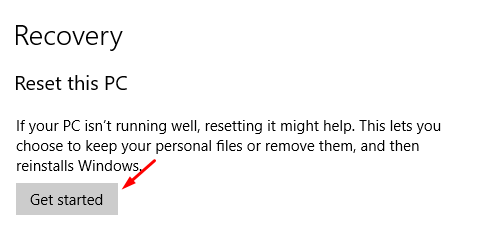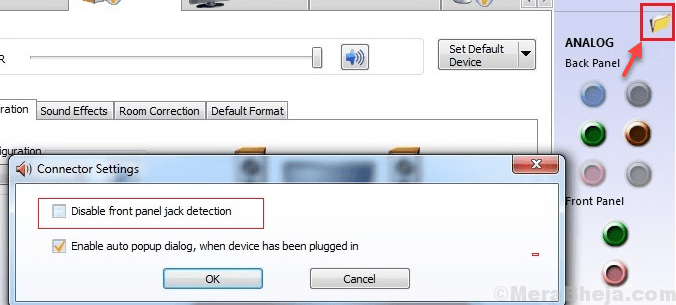Če se sistem Windows 10 znova zažene, ko pritisnete gumb za izklop, ne skrbite. Številnih uporabnikov je poročalo o tej težavi in tu smo s popravkom. Svojo težavo lahko poskusite odpraviti s spodnjimi metodami, se potrudite navzdol in preverite, katera rešitev vam ustreza.
1- Windows Update
2- Onemogoči hitri zagon
3- Posodobite gonilnike naprav
4- Sistemske datoteke sistema Windows
5- Ponastavite ta računalnik
Preden začnete s katerim koli korakom, lahko poskusite tudi izklopiti računalnik tako, da nekaj sekund držite gumb za vklop. Preden poskusite znova zagnati napravo, naj bo 10 minut izključena in izklopljena.
1. način: Posodobite kopijo sistema Windows
Posodobitev računalnika je res dobra ideja, ker Microsoft nenehno objavlja popravke za obstoječe težave, da bi zagotovil varen računalnik. Če želite posodobiti računalnik, sledite spodnjim korakom:
1- Odpri Meni Start s klikom na logotip sistema Windows v spodnjem levem kotu zaslona in kliknite na Nastavitve.
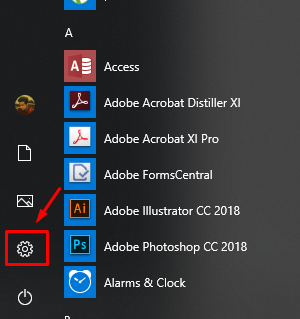
2- Kliknite Posodobitve in varnost na novo odprtem oknu.

3- Na desni strani okna pritisnite Preveri za posodobitve za zagotovitev, da je naprava posodobljena.
2. način: Onemogočite hitri zagon
1- Na tipkovnici pritisnite tipko Tipka Windows & S skupaj.
2- Tip Nadzorna plošča v možnosti iskanja in kliknite nanjo.
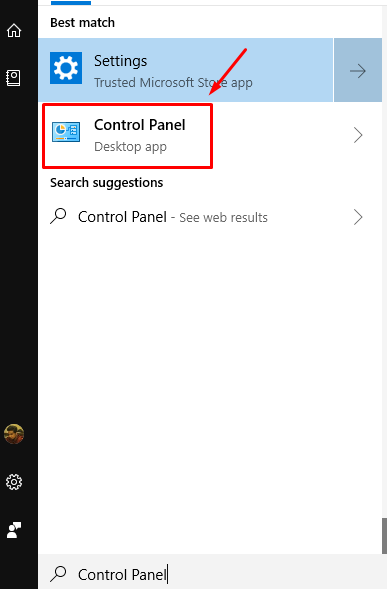
3- Spremenite pogled nadzorne plošče na Majhne ikone in nato kliknite Možnosti napajanja.
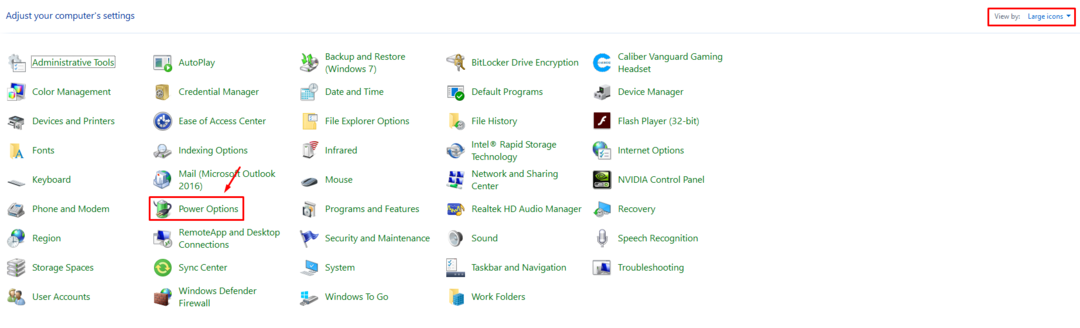
4- V levo podokno v oknu kliknite izberite, kaj počne gumb za vklop.
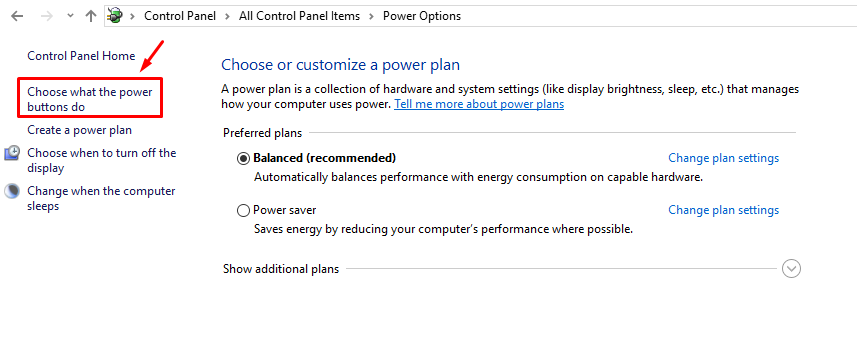
5- Kliknite Spremenite nastavitve ki trenutno niso na voljo.
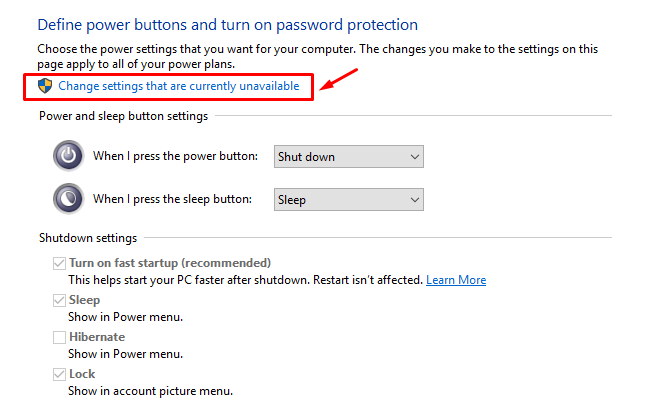
6- Zdaj počistite polje Vklopi hiter zagon in shranite nastavitve.
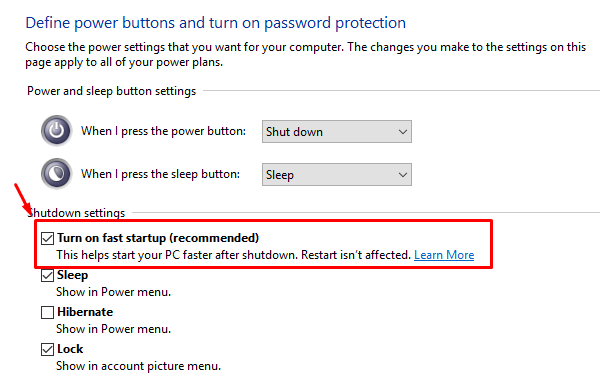
3. način: Popravite datotečni sistem Windows
1- Desni klik na Logotip sistema Windows odpreti WinX in kliknite Ukazni poziv (admin).
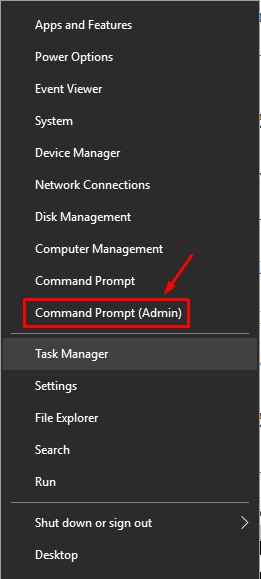
2- Ko ukazni poziv okno je odprto tipa sfc /scannow.
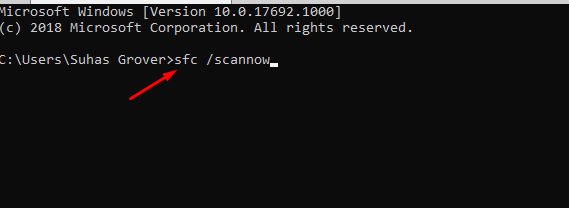
3- Počakajte, da se postopek konča in poskusite ugašati računalnik.
4. način: Zaustavite računalnik s pomočjo ukaznega poziva
Zahteva za neposredno zaustavitev se lahko izda neposredno iz okna ukaznega poziva.
1- Na tipkovnici pritisnite tipko Tipka Windows in S skupaj, da odprete iskanje in tip Windows Ukazni poziv.

2- Z desno miškino tipko kliknite ikono ukaznega poziva in kliknite na Zaženi kot skrbnik.
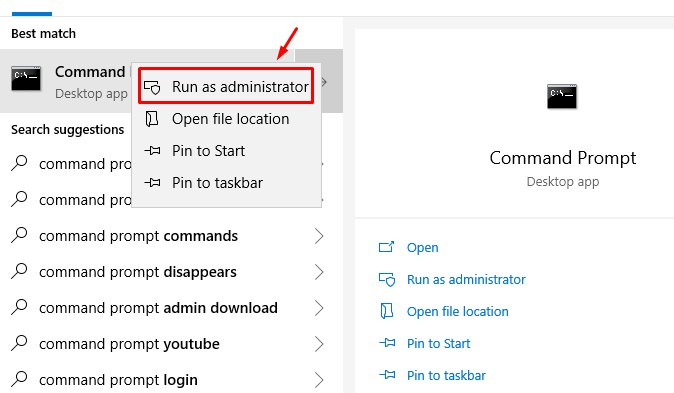
3- Pojavi se pojavno okno za dovoljenje, kliknite na ja.
4- V ukazni poziv vnesite naslednji ukaz zaustavitev -s -f. Prejeli boste opozorilo, da se bo računalnik čez minuto izklopil.

5. način: Naredite obnovitev sistema
1- Na tipkovnici pritisnite Tipka Windows in jaz skupaj, da odprete meni z nastavitvami in nato kliknite Posodobitve in varnost.

2- Na levi strani okna kliknite okrevanje.

3- Kliknite Začeti v Ponastavite ta računalnik in izberite, ali želite shraniti osebne datoteke ali ne.